LINEをアップデートする方法とアップデートできない時の解決案
LINEを長く使えば、時々不具合が発生する場合があります。こんな時、LINEをアップデートすれば、解決できるかもしれません。では、どうすればLINEをアップデートできますか?うまくアップデートできない場合、どうすればいいですか?この記事を見ればわかります。
LINEのバージョンを確認します
LINEをアップデートする前に、まずLINEのバージョンを確認しましょう。最新バージョンであれば、アップデートする必要がありません。
LINEの「その他」を開けて、右上の「設定」をタップします。
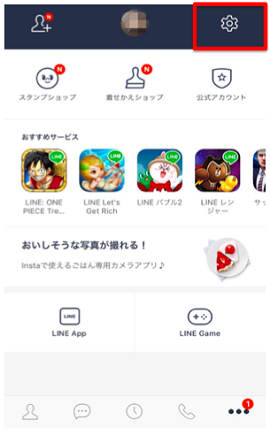
「設定」で、「LINEについて」をタップします。
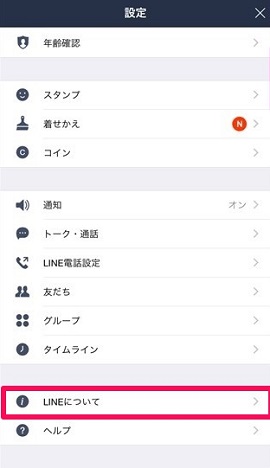
「LINEについて」の画面で、現在のバージョンと最新バージョンが見えます。もし現在のバージョンと最新バージョンの数字が同じなら、アップデートする必要がありません。
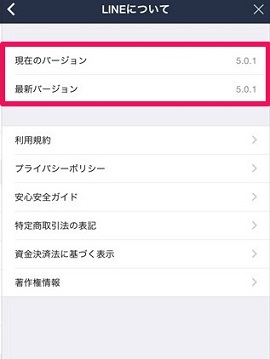
もし数字が同じではない場合、アップデートに移ります。
iPhoneでLINEをアップデートする方法:
App Storeアプリを起動し、右下のアップデートをタップします。
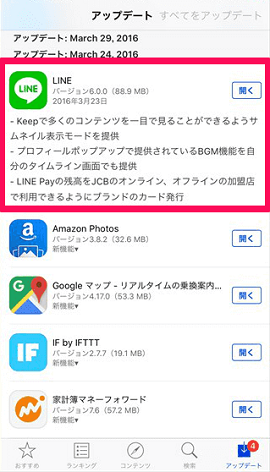
もしLINEが最新バーションではない場合、LINEの右で「アップデート」が表示されます。「アップデート」をタップすれば、アップデートが開始されます。
AndroidでLINEをアップデートする方法:
Google Playアプリを開けて、LINEのダウンロードページを開けます。
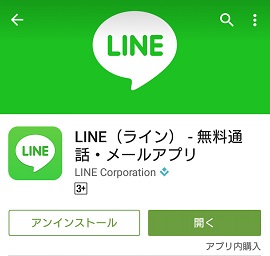
もしLINEが最新バーションではない場合、「アップデート」が表示されます。「アップデート」をタップすればアップデートが開始されます。
LINEをアップデートできない時の解決方法:
LINEがうまくアップデートできない場合、どうすればいいですか?
まず、電波状況を確認します。できれば、Wi-Fi環境でアップデートしましょう。

もしWi-Fi環境に変更しても、アップデートが失敗する場合、スマートフォンを再起動します。
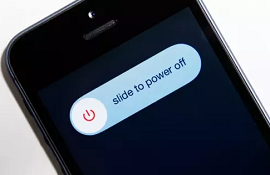
再起動してから、アップデートをもう一度試しましょう。
それでもアップデートできない場合、LINEアプリをアンインストールして、そしてアプリストアでLINEを再インストールしましょう。
しかし、LINEのデータが消えてしまうので、アンインストールする前に、LINEのメールアドレスとパスワードを設定しましょう。これで、メールアドレスでログインすれば、LINEのデータが戻ります。
以上がiPhoneとAndroid、両方でLINEをアップデートする方法です。不具合を防ぐために、常にLINEを最新バーションにアップデートすることがおすすめします。





























